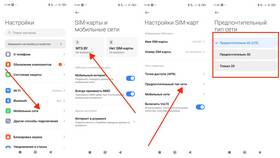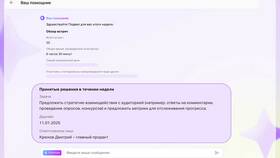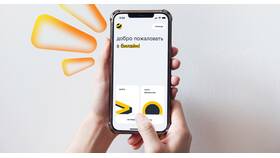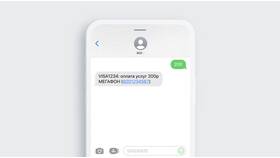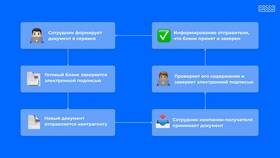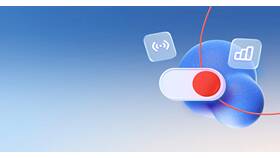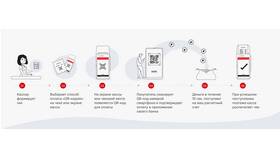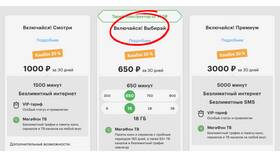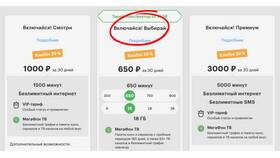Подключение мобильного интернета 4G от МТС на ноутбуке можно осуществить несколькими способами. Рассмотрим подробную инструкцию для каждого варианта.
Содержание
Способы подключения 4G на ноутбуке
| USB-модем | Специальное устройство для подключения к сети |
| Мобильный роутер | Компактное устройство с SIM-картой |
| Смартфон как точка доступа | Использование телефона в режиме модема |
| Встроенный 4G-модуль | Для ноутбуков с поддержкой мобильных сетей |
Подключение через USB-модем МТС
Подготовка оборудования
- Приобретите USB-модем в салоне МТС
- Вставьте SIM-карту с подключенным интернет-тарифом
- Подключите модем к USB-порту ноутбука
Настройка соединения
- Дождитесь автоматической установки драйверов
- Запустите программу подключения (установится автоматически)
- Выберите сеть MTS 4G в списке доступных
- Нажмите "Подключиться"
Использование смартфона как точки доступа
| Android | Настройки → Сеть и интернет → Точка доступа |
| iOS | Настройки → Режим модема |
| Windows | Подключиться через Wi-Fi или USB-кабель |
Настройки подключения
- Имя точки доступа (APN): internet.mts.ru
- Логин и пароль: mts (для некоторых тарифов не требуется)
- Тип сети: предпочтительно LTE/4G
- Режим роуминга: отключить при использовании в домашнем регионе
Проверка скорости соединения
- Откройте браузер и перейдите на speedtest.net
- Нажмите "Начать проверку"
- Дождитесь результатов теста скорости
- Сравните с заявленной скоростью по вашему тарифу
Рекомендуемые тарифы МТС для 4G
| Тариф | Объем трафика | Скорость |
| Для ноутбука | 30 ГБ | До 100 Мбит/с |
| Безлимит | Неограниченно | До 20 Мбит/с |
| Турбо-кнопка | Дополнительные пакеты | До 150 Мбит/с |
Решение возможных проблем
- Нет сети 4G: проверьте покрытие на карте МТС
- Медленная скорость: перезагрузите устройство
- Не подключается: проверьте баланс и активность SIM-карты
- Ошибка аутентификации: уточните APN-настройки
Для получения дополнительной информации обратитесь в службу поддержки МТС по номеру 0890 или посетите официальный сайт оператора.